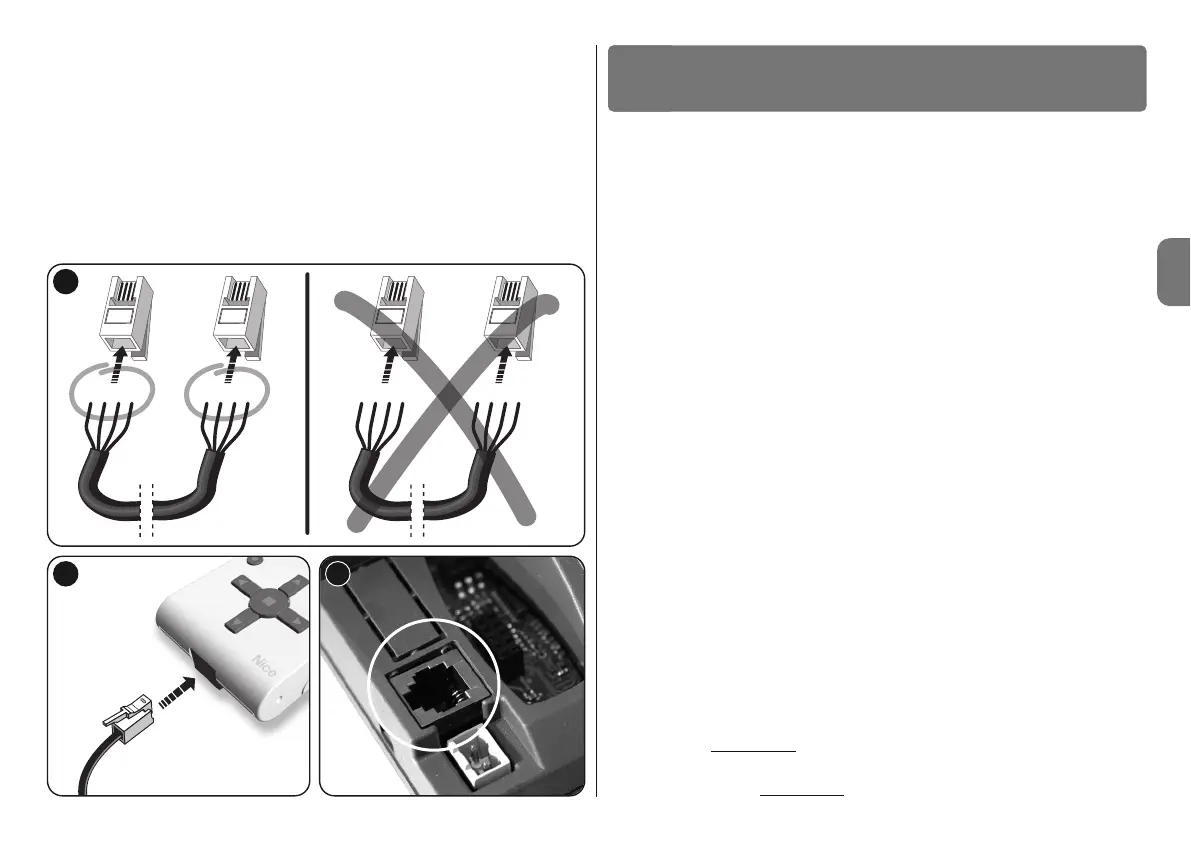3
L’Oview s’active exclusivement quand il est connecté à un dispositif alimenté,
dans la mesure où son alimentation dépend de ce dernier.
À l’allumage de l’Oview, une icône représentant le dispositif connecté apparaît
à l’écran.
• Légende des touches de l’Oview
L’Oview se compose des parties suivantes (fig. 6) :
1 – Écran LCD ;
2 / 4 – Tou ches a ve c flèch e ! et " : elles servent à se déplacer d’un champ
à l’autre à l’intérieur d’une même page ou à passer d’une page à l’autre ;
3 / 5 – Tou ches a ve c flè ch e # et $ : elles servent à modifier les valeurs d’un
champ sélectionné ou à se déplacer à l’intérieur d’une liste ;
6 – Touch e ! qui sert à confirmer une valeur ;
7 – Touch e " qui sert à sélectionner l’option qui apparaît en bas à gauche
de l’écran (9) ;
8 – Touch e " qui sert à sélectionner l’option qui apparaît en bas à droite
de l’écran (10).
• Page initiale de l’Oview
Après avoir activé l’Oview une page dite « page initiale » s’affiche. Les éléments
qui composent cette page sont (fig. 7) :
A –Nom du dispositif sélectionné.
B –Icône identifiant le type de dispositif connecté ; en présence d’un réseau
de dispositifs, l’écran affiche le premier dispositif trouvé.
C –Numéro indiquant l’ensemble auquel appartient le dispositif sélectionné.
D –Heure et date locale.
E –« menu » : cette option permet d’accéder à toutes les fonctions disponi-
bles pour programmer
un dispositif.
F –« commandes » : cette option permet d’accéder à toutes les fonctions
disponibles pour commander
un ou plusieurs dispositifs.
UTILISATION GÉNÉRALE DE L’OVIEW
4
« BusT4 » présente sur la logique de commande du dispositif à comman-
der (fig. 5 – Pour accéder à cette prise, consulter les instructions spéci-
fiques du dispositif).
Note – Pour de plus amples détails sur les points traités dans ce chapitre, se
référer au guide « Nice Opera System Book ».
5